Всем привет! Сегодня разберем очень интересный вопрос – как поставить плюс (или любой другой знак) в Excel без формулы. То есть чтобы можно было оставить сам знак вместе с числом. Например, мы хотим, чтобы в ячейке отображалось: +100 или -1000. Давайте, я покажу, как это можно сделать.
Способ 1: Формат ячейки

Смотрите, просто так в Экселе поставить знак, чтобы он не пропал – не получится. Все дело в том, что программа автоматически сканирует ячейку и если видит там число, то знак убирается. Например, мы хотим, чтобы в ячейке отображалось:
+100

И чтобы это потом выводилось на печать. Но если мы перейдем на другую ячейку или нажмем «Enter», то знак плюс (+) пропадет.
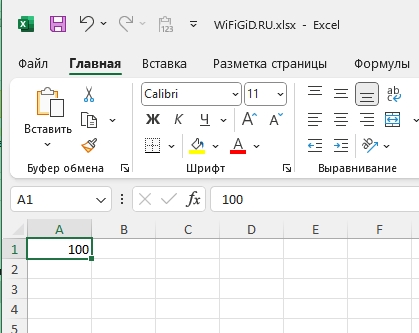
Аналогично работают и другие знаки. Давайте же покажу, как это можно решить. Первый способ – это использовать формат ячейки:
Читаем – полный урок о формате ячеек в Эксель.
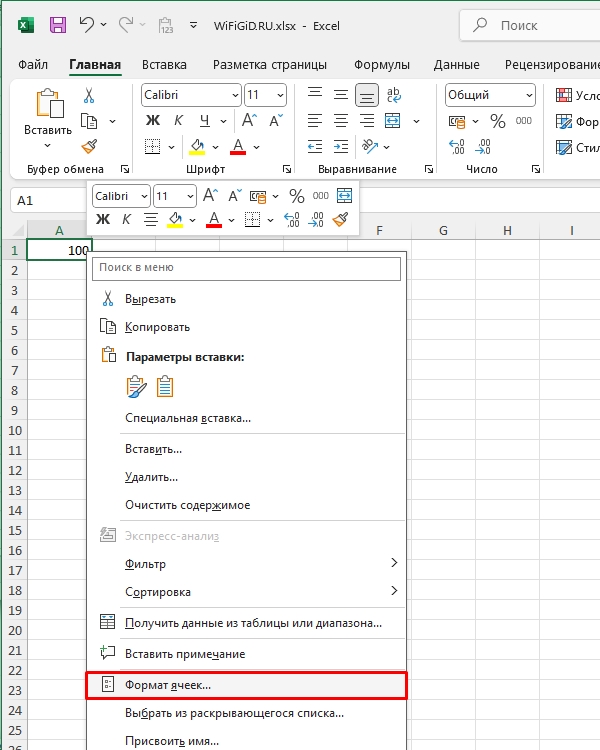
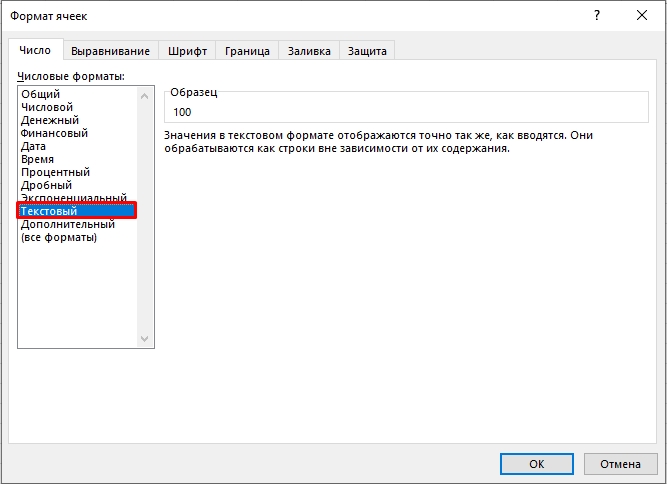
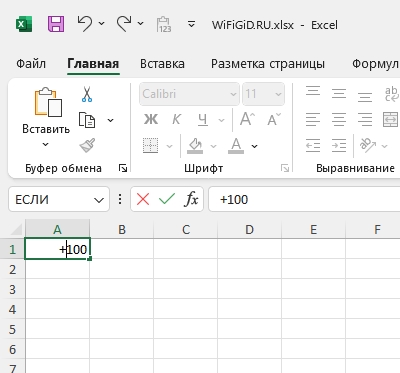
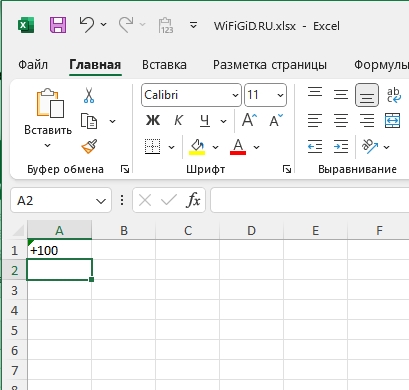
А теперь очень важная информация: после того, как мы поменяли формат ячейки, она не может использовать в математических расчетах. То есть вы теперь не можете сложить, вычесть или разделить подобные ячейки, так как они являются текстовыми (то есть содержат в себе символы). Например, можно писать целые выражения:
25 + 64
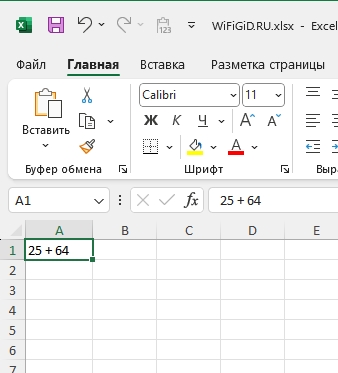
Способ 2: Дополнительный знак
Есть еще один вариант в Эксель поставить знак плюс, минус, делитель и т.д. – это с помощью специального встроенного синтаксиса. То есть, по сути, мы сделаем тоже самое, что и в прошлом способе, но с меньшим количеством шагов. Ячейка при этом станет символьной (текстовой), а не общей или числовой.
Читаем – как в Excel сложить время.
‘
Как её поставить? Переключитесь на английскую раскладку, и после этого нажмите по русской букве «Э».

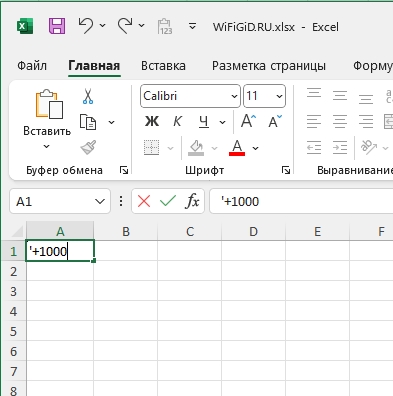
Enter
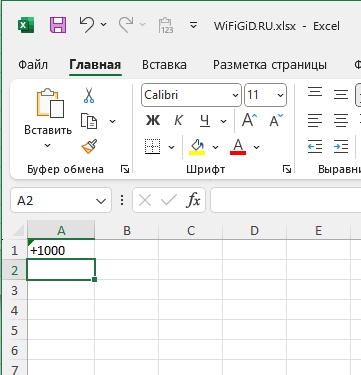
Способ 3: Специальный символ
Данный способ позволяет вставлять почти любые знаки, которые придумало человечество. Для этого использует инструментов вставки специальных символов. Посмотрим, как это можно сделать на примере:
Читаем – как поставить степень в Excel.
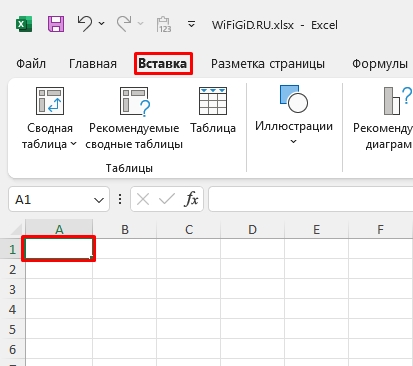
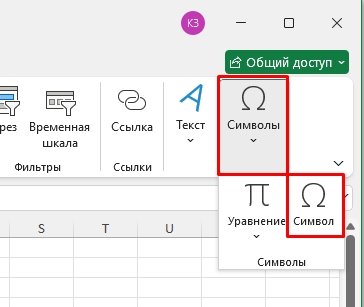
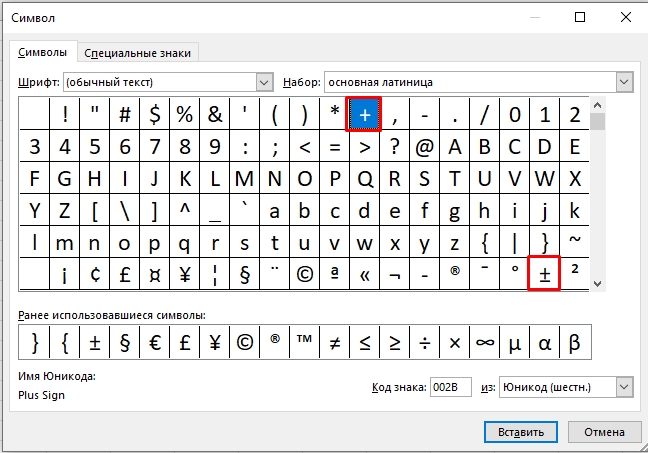
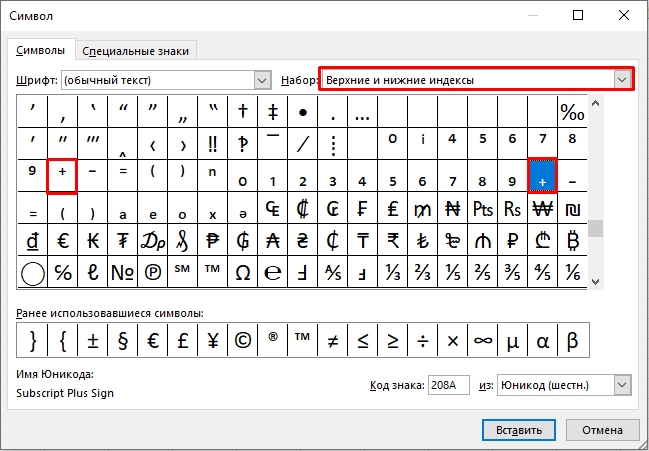
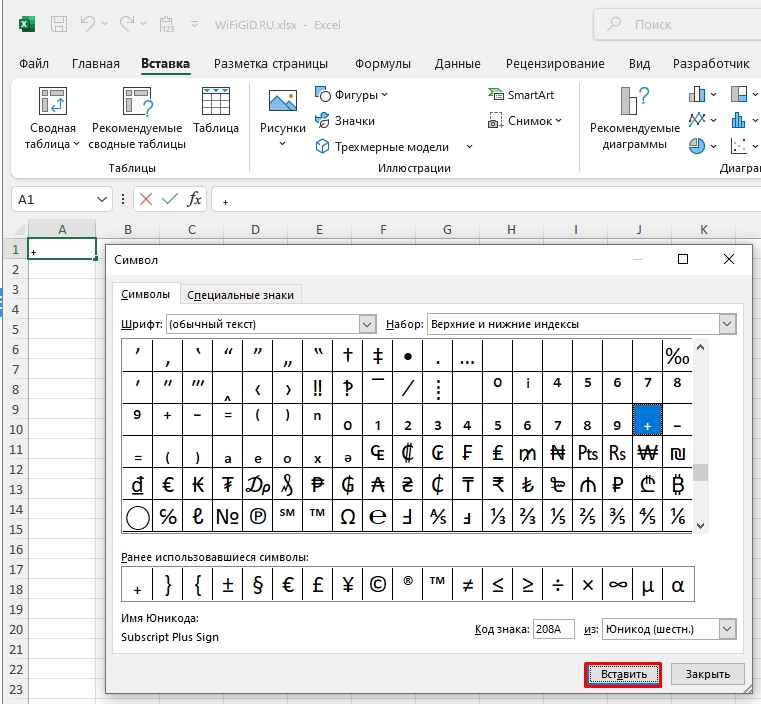
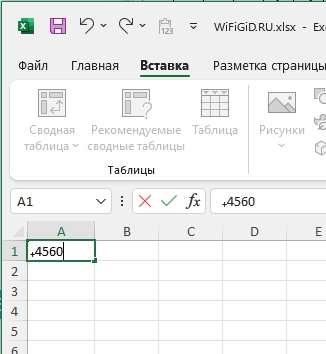
Помните об одном – подобные методы можно использовать только, для вывода текстовых и символьных ячеек. Обычно это необходимо для наглядности, или для печати. Советую ознакомиться с дополнительными уроками, ссылки на которые я оставил выше. До новых встреч на портале WiFiGiD.RU.








